"Pagpapares ng PS5 Controller na may PC: Isang Hakbang-Hakbang Gabay"
Ang Sony Dualsense ay nakatayo bilang pinakamahusay na PS5 controller dahil sa mga makabagong tampok nito, mahusay na mahigpit na pagkakahawak, at disenyo ng ergonomiko, pagpapahusay ng iyong karanasan sa paglalaro sa PlayStation 5 . Gayunpaman, ang pagkonekta nito sa pinakamahusay na mga PC sa paglalaro ay maaaring sa una ay tila nakakatakot, lalo na isinasaalang -alang ang mga nakaraang mga hamon sa DualShock 4. Sa kabutihang palad, ang DualSense ay nag -aalok ng mas mahusay na pagiging tugma ng PC, na ginagawa itong isang nangungunang contender sa mga pinakamahusay na mga Controller ng PC . Sa ibaba, gagabayan ka namin sa pamamagitan ng simpleng proseso ng pagkonekta nito.

Mga item na kinakailangan upang ipares ang PS5 controller na may PC:
- Data-handa na USB-C cable
- Bluetooth adapter para sa PC
Ang pagkonekta sa iyong dualsense controller sa isang PC ay maaaring diretso, ngunit ang ilang mga detalye ay nangangailangan ng pansin. Kapansin -pansin, ang dualsense ay hindi kasama ang isang USB cable kapag binili nang hiwalay, at hindi lahat ng mga PC ay nilagyan ng Bluetooth. Upang ipares ang iyong dualsense sa isang PC, kakailanganin mo ang isang USB-C cable na sumusuporta sa paglilipat ng data-kasabihan ng mas murang mga cable na nagbibigay lamang ng kapangyarihan. Pumili ng isang C-to-C cable kung ang iyong PC ay may USB-C port, o isang USB-C-to-A kung gumagamit ka ng tradisyonal na hugis-parihaba na USB connectors.
Para sa mga PC na walang built-in na Bluetooth, ang pagdaragdag nito ay simple. Ang iba't ibang mga adaptor ng Bluetooth ay magagamit, mula sa mga akma sa isang slot ng PCIe sa loob ng iyong computer hanggang sa mga naka -plug lamang sa isang USB port.

Ang aming nangungunang pick
Creative BT-W5 Bluetooth Transmitter
Paano Ipares ang PS5 Controller sa PC sa USB

- I -plug ang iyong napiling USB cable sa isang bukas na port sa iyong PC.
- Ikonekta ang kabilang dulo ng cable sa USB-C port sa iyong dualsense controller.
- Maghintay para makilala ng iyong Windows PC ang DualSense Controller bilang isang gamepad.
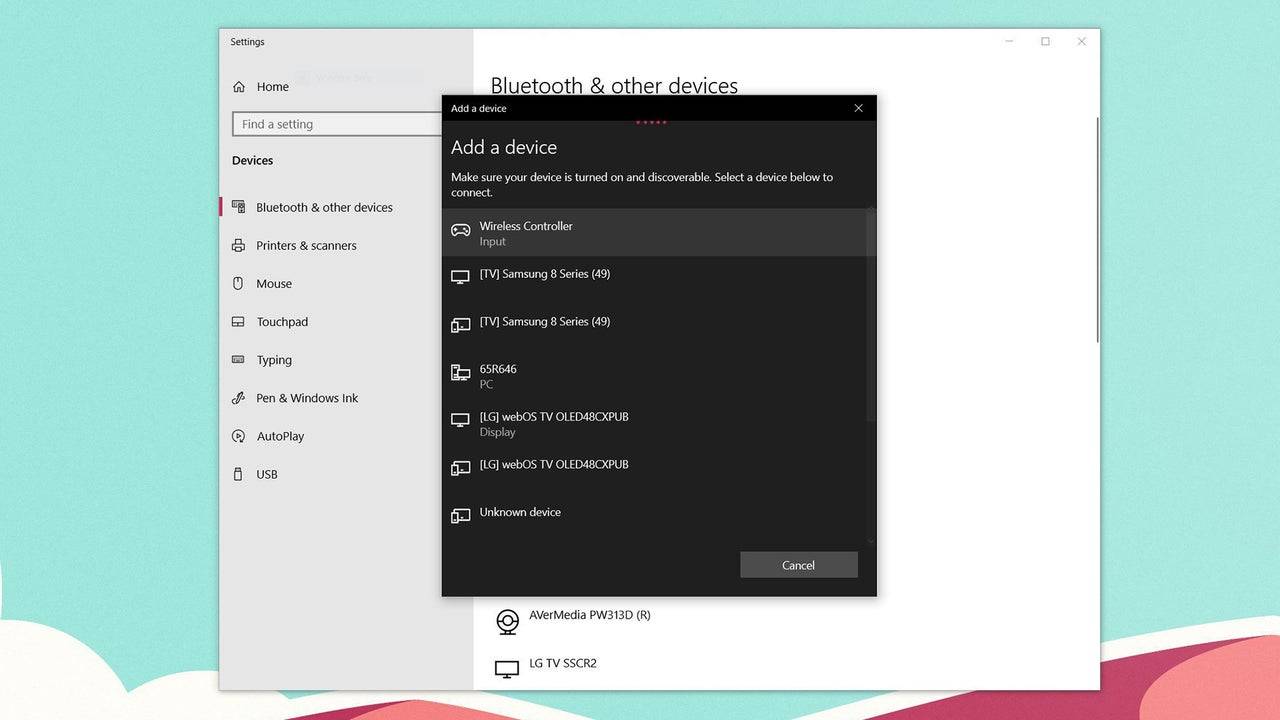
Paano Ipares ang PS5 DualSense Controller sa PC sa Bluetooth
- I -access ang mga setting ng Bluetooth ng iyong PC sa pamamagitan ng pagpindot sa Windows key, pag -type ng "Bluetooth", at pagpili ng Bluetooth at iba pang mga aparato mula sa menu.
- I -click ang Magdagdag ng Bluetooth o iba pang aparato .
- Piliin ang Bluetooth sa window ng pop-up.
- Sa iyong DualSense controller (tiyakin na ito ay naka-disconnect at pinapagana), pindutin at hawakan ang pindutan ng PS at ang pindutan ng Lumikha (sa tabi ng D-pad) nang sabay-sabay hanggang sa ang light bar sa ilalim ng touchpad ay nagsisimulang kumikislap.
- Sa iyong PC, piliin ang iyong DualSense controller mula sa listahan ng mga magagamit na aparato ng Bluetooth.
Sa pamamagitan ng pagsunod sa mga hakbang na ito, masisiyahan ka sa buong potensyal ng iyong Sony Dualsense sa parehong iyong PlayStation 5 at ang iyong pinakamahusay na gaming PC .
- 1 Path of Exile 2: Trial of the Sekhemas Guide Feb 12,2025
- 2 Sumali si Celestial Guardian Reginleif sa Seven Knights Idle Adventure Jan 16,2025
- 3 "Tuklasin ang lahat ng mga lokasyon ng Templar sa Assassin's Creed Shadows - Gabay sa Spoiler" Apr 04,2025
- 4 Roblox: Pinakabagong Bullet Dungeon Code para sa ika-25 ng Enero Feb 12,2025
- 5 Ang Polity ay isang bagong MMORPG na hinahayaan kang makipag-ugnayan sa iyong mga online na kaibigan sa isang nakabahaging server, ngayon Feb 10,2025
- 6 Mga Nangungunang Na-rate na Android Gaming Console: Isang Komprehensibong Gabay Jan 16,2025
- 7 Basketball Zero: Ang opisyal na mga link sa trello at discord ay ipinahayag Mar 26,2025
- 8 Assassin's Creed Shadows: max level at ranggo ng takip na ipinahayag Mar 27,2025
-
Nakakahumaling na arcade game para sa mobile
Kabuuan ng 10
-
Mga Nangungunang Arcade Classic at Bagong Hit
Kabuuan ng 10
-
Epic Adventure Games: Galugarin ang mga Uncharted Worlds
Kabuuan ng 10

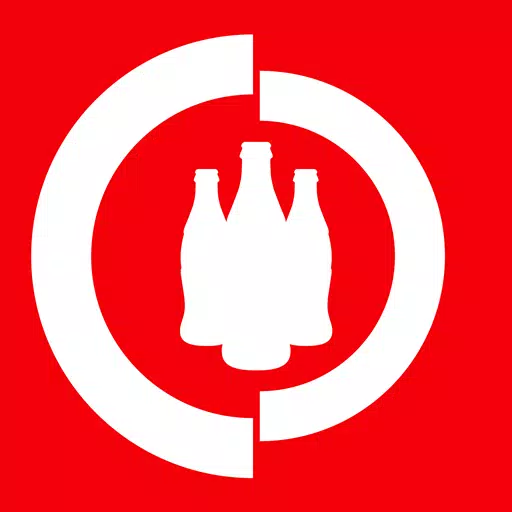









![ROBLOX Forsaken Character Tier List [na -update] (2025)](https://img.actcv.com/uploads/18/17380116246797f3e8a8a39.jpg)
















